【くら寿司の予約やログイン方法など徹底解説(EPARK)】
くら寿司は席予約システムがかなり便利です。私もくら寿司に行く時には必ず利用しています。お店によっては予約システムを使わないと1時間以上も待つことがあるので必ず予約システムを使いましょう。
なお、くら寿司の予約システムはEPARKのシステムを使っています。くら寿司独自のシステムではないのでくら寿司以外の予約も可能。登録しておくと便利です。
そして、このEPARKシステムを利用すればくら寿司では最長で15日前までの予約が可能になります。事前に予約をすることも可能なので休みの日の予定などを入れることも可能。
あなたも上手にくら寿司の予約システムを利用してください。とにかくほとんど待たずに座れるというのは嬉しいことです。
ただ、このくら寿司の予約システムへのログイン方法が分からないという質問が多かった。今回はくら寿司のログイン方法を中心に予約システム(EPARK)の登録や利用方法などをまとめます。
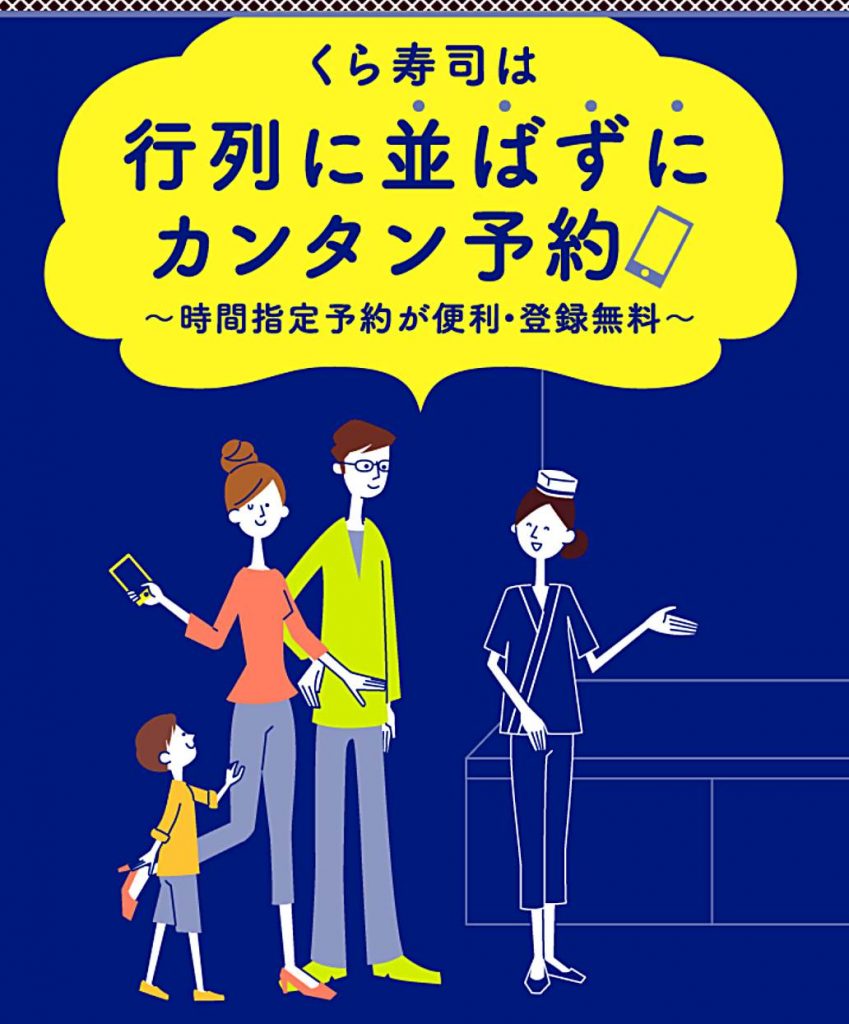
スポンサーリンク
目次
くら寿司予約アプリ(EPARK)のインストールとログイン
くら寿司の予約はアプリ予約とWEBサイト予約の2種類あります。
どちらで予約しても構いません。好きなほうを選んでください。どちらもEPARKでの予約になり基本的には全く同じです。私も両方使いましたが個人的にはそれほど大差はないと感じます。
まずはくら寿司予約アプリ(EPARK)についてまとめます。くら寿司WEBサイト予約については少し下がって確認ください。
くら寿司の予約アプリ(EPARK)のインストール
くら寿司のアプリで予約したい人はくら寿司予約アプリ(EPARK)をインストールしてください。
アプリのインストール方法は端末によって少し異なります。iPhoneやi-pod、i-padなどアップル関連の端末であればAppStoreからアプリをダウンロード、それ以外のスマホや端末(一般にAndroid端末と呼ばれているものなど)ならばGooglePlayストアからアプリをダウンロードしてインストールします。
これは他のアプリでも同じことなので特に説明する必要もないでしょう。
ダウンロード先は以下の通りです。
インストールはそれほど難しくはないので頑張ってください。
iPhoneなど→AppStore(くら寿司予約アプリEPARK)
Android携帯→GooglePlayストア(くら寿司予約アプリEPARK)
くら寿司予約アプリのインストールができたらアプリを立ち上げてみましょう。以下のような画面が出たら成功です!これはAndroid携帯の画面ですがiPhoneでも基本的には同じです。
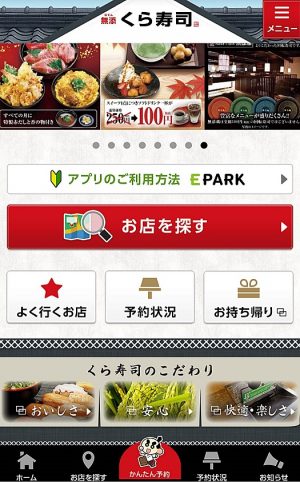
くら寿司予約アプリ(EPARK)での会員登録
アプリをダウンロードしたらすぐに会員登録しましょう。会員登録は少し時間がかかって面倒ですが1度だけなので頑張ってください。予約しようと思ってから会員登録すると時間がかかって嫌になるので前もって登録しておくことをお薦めします(体験談)。
| ワンポイント解説
くら寿司のWEBサイト予約(EPARK)を使ったことがある人は既にそちらで会員登録を済ませています。その際に登録したID(メールアドレス)とパスワードでログインできるので新規に会員登録する必要はありません。 |
会員登録はアプリ初期画面の右上にあるメニューをタップすると以下のように赤字で「新規会員登録」と出てくるのでそれをタップして会員登録します。
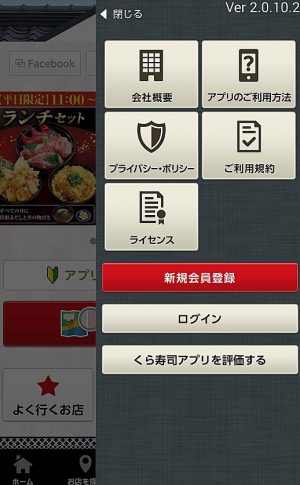
会員登録の詳細は省略しますが、以下登録の際に私が感じた注意点を列挙するので確認してください。
まずは「名前はふりがなで入力する」ことになっているのでその点は注意してください。
あと、宅配システムでも無いので住所は細かいところまで記入する必要はありません。町名までで登録可能です(私は利用したことありませんが、EPARKの懸賞などがあるかも?その手のものに応募する人はきちんと住所登録した方がいいかもしれません)。
くら寿司予約アプリ(EPARK)での席予約とログイン
会員登録した時点では既にログインできています。従って登録したすぐ後では、くら寿司席予約アプリにログインする必要はありません。
くら寿司の予約をしたい場合はそのまま席予約画面に進めばOKです。予約の方法には2種類あります。1つは店舗を検索してから予約する方法、そしてもう1つは既に登録した店舗から予約する方法(かんたん予約)です。
最初は店舗登録をしていないので店舗検索してから予約します。店舗検索は画面下の「お店を探す」からできます。詳細は省略しますがここで見つけた店舗で予約をします。画面中央に赤文字で書いてある「このお店を予約」から予約してください。
もし、このお店が近所などで良く行くお店であれば予約前に「よく行くお店」に登録してください(予約の左下にありますね)。登録しておくと次回からは検索しなくても画面下の「かんたん予約」からすぐに予約できます。
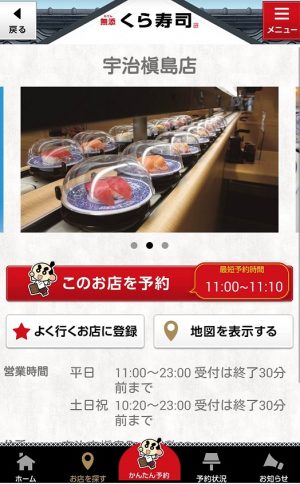
くら寿司予約アプリ(EPARK)でのログイン
しばらく、くら寿司予約アプリ(EPARK)を使っていない場合やログアウトした場合はログインをしないと席予約ができません。
店舗検索して予約を進めようとしても以下のように「ログインが必要です」と出てきて困ります。

この場合は先にくら寿司の席予約アプリ(EPARK)にログインしてからくら寿司の席予約をしてください。ログインは最初に会員登録した時と同じように画面右上のメニューをタップして出てくる項目の中に「ログインする」があるのでそれをタップしてください。
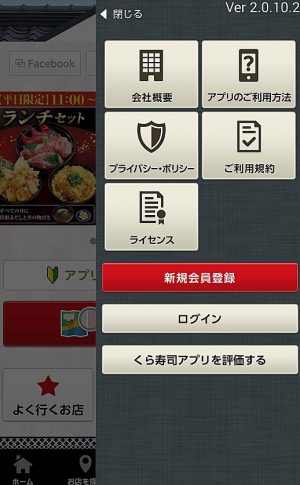
すると以下の画面のようにログイン画面が出てくるのでログインID(メールアドレス)と新規会員登録時に設定したパスワードでログインします。
パスワードが分からない場合はその下にある「パスワードはこちら」をタップしてパスワードを確認してください。ログインした後は席予約が可能です。
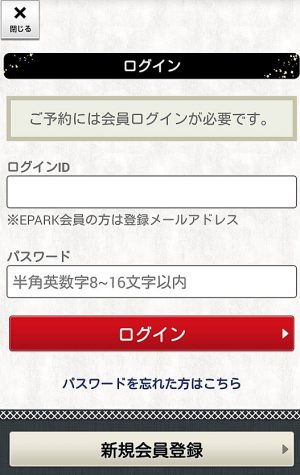
くら寿司予約WEBサイト(EPARK)での会員登録とログイン
くら寿司での席予約はアプリだけでなく、WEBサイト上でも可能です。基本的にはどちらも同じです。
ここからは、くら寿司予約WEBサイト(EPARK)での席予約とログインについて説明します。
| ワンポイント解説
くら寿司の予約アプリ(EPARK)を使ったことがある人は既にそちらで会員登録を済ませています。その際に登録したID(メールアドレス)とパスワードでログインできるのでWEBサイト予約で新規に会員登録する必要はありません。 |
くら寿司予約WEBサイト(EPARK)での会員登録
会員登録するためにまずはくら寿司予約WEBサイトにアクセスします。アクセス先はこちらです。
パソコンから→くら寿司予約WEBサイト新規会員登録(EPARK)
スマホから→くら寿司予約WEBサイト新規会員登録(EPARK)
アクセスして出てきた画面はこちら(スマホの場合)。
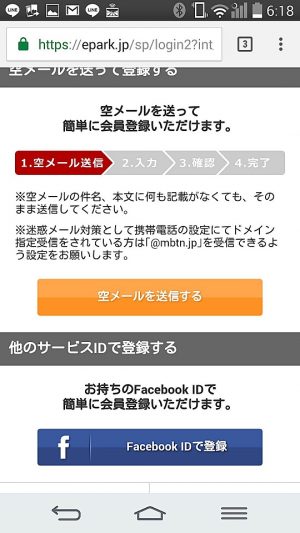
「空メールを送信する」をタップするとメーラーが自動的に立ち上がるのでそのまま何も変更せずに送信します。すると、少し経ってから登録の案内がメールで届くのでそこに書いてあるアドレスにアクセスして会員登録を進めます。
スマホ会員登録と同じく名前はひらがなで入力するので注意してください。漢字では駄目です。また、登録の住所は町名までで登録可能です。個人情報が気になる人は町名までに届めておくといいでしょう。(EPARKの懸賞などに応募するという人はちゃんとした住所を入力した方がいいと思います)
FacebookでのID登録も可能です。私ややっていないのですが、こちらの方が簡単らしい。おそらくはFacebookにログインするだけで登録できると思います。
くら寿司予約WEBサイト(EPARK)での席予約とログイン
登録した直後は既にくら寿司予約WEBサイト(EPARK)にログインできているので、ログインする必要はありません。そのまま予約に進むことができます。
予約の方法には2種類あります。1つは店舗を検索してから予約する方法、そしてもう1つは既に登録した店舗から予約する方法(かんたん予約)です。
最初は店舗登録をしていないので店舗検索してから予約します。店舗検索はEPARKのトップページを少し下がるとグルメ・飲食店のところにくら寿司の項目があるのでそこをタップしてくら寿司専用サイトに移動して検索します。
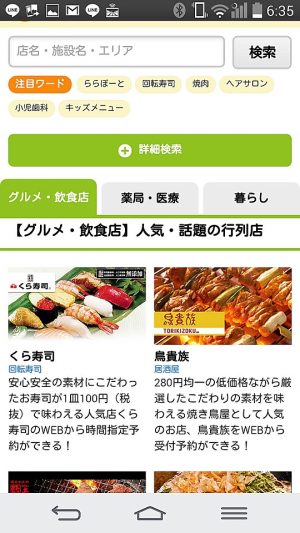
検索は「エリアで探す」と「現在地で探す」の2種類ありますがどちらでもOK。やりやすい方で検索してください。スマホの設定によっては「現在地で探す」は使えないのでその場合は「エリアを探す」から検索してください。
検索した店舗ページを少し下がると以下のような形で「今日」「明日以降」というのが出てくるので好きな方を選んでください。また、最短予約時間がその上に書いてあります。それ以降の時間で選んでください。
時間は「時」と「分」に分かれていて両方選択しないと先に進めないので注意してください。
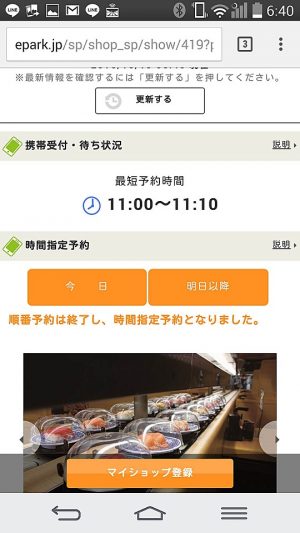
もし、このお店が近所などで良く行くお店であれば予約前に「マイショップ登録」をクリックして登録してください。登録しておくと次回からは検索しなくてもマイページにて登録店舗が出てくるのですぐに予約することができます。
いちいち検索するのは面倒なので自分が行きそうなお店は予め登録しておくと便利だと思います。
くら寿司予約WEBサイト(EPARK)でのログイン
しばらく、くら寿司予約WEBサイト(EPARK)を使っていない場合やログアウトした場合はログインをしないと席予約ができません。
ログインしなくても途中までは進めることができるのですが途中で新規会員登録の画面に移動してしまいます。そのページ内に「すでに「EPARK会員の方」ということでログインする画面が出てくるのでそこでログインしてください。
また、店舗検索の前にログインしておくとスムーズなので予めログインしておくことをお薦めします。EPARKのトップページならば画面右上に「ログイン」があるのでそこをタップしてログインしてください。

ログインの方法はEPARK会員でのログインとFacebookログインの2種類です。
メールアドレスでEPARK登録した人はID(メールアドレス)と登録の際に設定したパスワードでログインしてください。ログインできない場合は「パスワードを忘れた方はこちら」からパスワードを調べればログインできます。
Facebook登録の人はFacebookIDでログインをタップした後にFacebookにログインすればログインできます。
くら寿司予約(EPARK)にログインできない場合
くら寿司予約アプリ(EPARK)、くら寿司予約WEBサイト(EPARK)には上記の方法でログインできます。
その方法を使ってもログインができない場合はちょっとややこしいことになっている可能性がありそう。個人的には新規アドレス(フリーメール)を取得して再登録するのが一番早いと思います。
それ以外にもEPARKではQ&Aで「ログインできない場合」というページを作っているのでそちらも参照してください。
→ログインできない(EPARK内)
くら寿司アプリ予約とくら寿司WEBサイト予約のどちらが良い?
くら寿司のWEBサイト予約はパソコンからも可能なのでスマホや携帯の小さい画面が苦手な人やキーボードで入力などを行いたい人には便利です。私も自宅から予約する場合はパソコンから予約することが多いです。
ただし、予約後に移動中などに予約についてチェックするのはスマホの方が便利なのでパソコンで予約すると時間に遅れたときなど問い合わせが少し面倒かもしれません。
この辺りは一長一短と言えるでしょう。
くら寿司の予約、ログイン方法(EPARK)まとめ
今回はくら寿司の予約やログイン方法(EPARK)についてまとめました。
くら寿司の席予約システム(EPARK)はアプリ予約とWEBサイト予約の2種類がありますが基本的にどちらも同じです。一長一短あるので好きな方で予約してください。
予約のコツとしては予め会員登録してよく行くお店を登録しておくということです。そこまで済ませておけば予約が早くできます。予約する段階になって会員登録や店舗検索をしているとかなり時間がかかってしまいます。
また、ログインに困っている人も多かったようです。簡単なログイン方法も今回まとめましたがうまくいかない時は新規アドレス取って再登録するのが一番簡単だと個人的には思う。それ以外にもEPARKのQ&Aもあるのでそちらも必要に応じてチェックしてください。
(合わせてお読みください)
くら寿司のお持ち帰りメニュー一覧と便利な注文方法~セットで割引もあるよ!~
